Khariidadaha Google ayaan ka shaqayn Chrome gudaha Windows 10
Hadda iyo mar kale dhammaanteen waxaan helnaa baahida loo qabo isticmaalka qalabka khariidadda, iyo in ka badan inta caadiga ah, badideenna waxaan heleynaa annaga oo isticmaalaya Khariidadaha Google(Google Maps) . Shakhsi ahaan, kuma kalsoona Google iyo adeegyadeeda, laakiin marka ay soo degto adeegyada khariidaynta, Khariidadaha Google(Google Maps) waa awoowe. Maaddaama biraawsarka shabakadda Google Chrome uu yahay kan ugu caansan maanta, waa ammaan in la yiraahdo haddii dad badan ay isticmaalayaan Khariidadaha Google(Google Maps) , waxay sidaas ku samayn doonaan Google Chrome halkii ay ka ahaan lahaayeen qalab kale. Si kastaba ha ahaatee, maxaa dhacaya marka Khariidadaha(Maps) ay ku guuldareystaan inay si ku filan ugu shaqeeyaan Chrome ?
Khariidadaha Google ayaan ka shaqayn Chrome
Wixii aan soo aruurinay, isticmaaleyaal badan ayaa ka cawday dhibaatadan dhawaanahan, markaa waxaan ku bixinay waqti si aan u soo saarno qaab lagu xakameynayo dhibaatada. Waa kuwan waxaad u baahan tahay inaad sameyso-
- Ka bax akoontiga Google oo gal
- Isticmaal qaabka qarsoodiga
- Nadiifi buskudka iyo kaydinta
- Dami kordhinta browserka
- Dib u deji Google Chrome
- Isticmaal browser kale
1] Ka bax akoontiga(Sign) Google oo gal(Google)
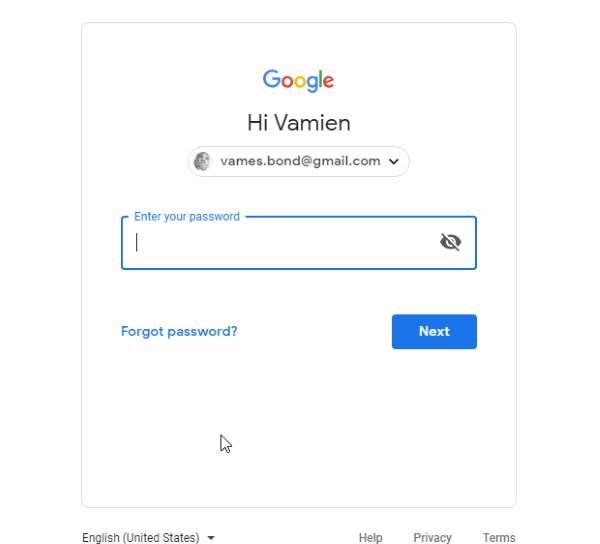
Xulashada ugu horeysa ee aad qaadan karto waa inaad ka baxdo akoonkaaga Google -ka haddii aad hore u soo gashay. Tani waxay go'aamin doontaa haddii ay jirto arrin cilado ah oo ku saabsan akoonkaaga Google , markaa ka bax adigoo gujinaya astaanta profile, ka dibna dooro Sign Out oo ka mid ah dropdown-ka. menu.
Intaa ka dib, booqo Khariidadaha Google(Google Maps) mar kale si aad u aragto inay shaqaynayso. Ugu dambeyntii, dib ugu soo noqo akoonkaaga si aad u aragto in arrimuhu ay weli yihiin kuwo xoqan, iyo haddii aysan taasi ahayn xaaladdu, markaa waa inaad isticmaashaa Khariidadaha Google(Google Maps) inta aad ka baxdo wakhtiga.
2] Isticmaal qaabka qarsoodiga
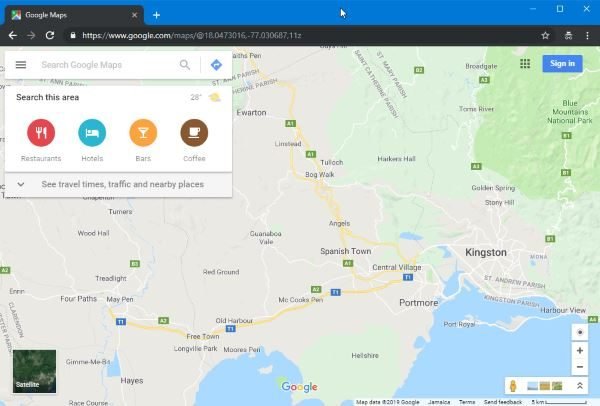
Kuwa laga yaabo inayan ka warqabin waxyaabaha qaarkood, baadhitaanka qaabka qarsoodiga ah(Incognito mode) waxay la macno tahay kordhinta Chrome ma noqon doonto mid firfircoon. Xaaladaha qaarkood, kordhintu waxay noqon kartaa sababta uu Chrome u shaqayn waayo sidii la rabay, iyo malaha sababta Khariidadaha(Maps) ay ugu guul daraysato inay si fiican u qabato.
Habka ugu wanaagsan ee lagu dami karo kordhinta waa in lagu shido Chrome qaab qarsoodi ah ka dibna la isticmaalo Khariidadaha Google(Google Maps) . Si tan loo sameeyo, dhagsii astaanta Menu , ka dib ugu dambeyntii, dooro daaqad cusub oo qarsoodi ah.(New)
Ka dib markaad sidaas sameyso, billow Khariidadaha Google(Google Maps) , iyo haddii ay si fiican u shaqeyso, markaa waxay si fudud ula macno tahay kordhintu waa asalka dhibaatooyinkaaga, taas oo noo horseedaysa xalkeena xiga.
3] Nadiifi cookies iyo cache
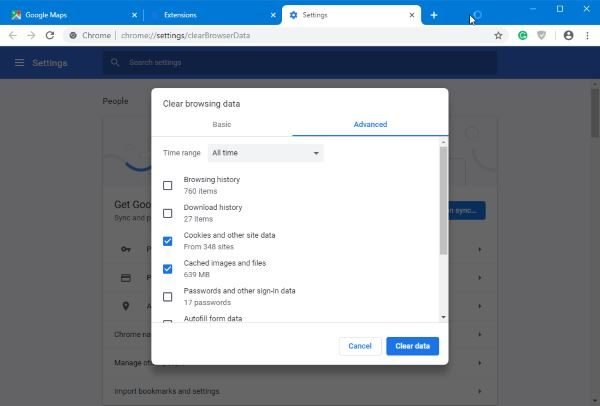
Barrawsaruhu isku mid maaha cookies la'aanteed, taasuna waa runta. Haddii cookies-ka iyo khasnadku aanay u shaqayn sidii la rabay, markaa boggaga shabakadda waxay u badan tahay inay ku guul darraystaan inay si habboon u shaqeeyaan.
Waxa aan u baahanahay inaan ku samayno xaalad sidan oo kale ah, waa inaan nadiifinno cookies-ka iyo kaydka(clear the cookies and the cache) , ka dibna ka bilow xoq. Si tan loo sameeyo, isticmaaleyaasha waxaa looga baahan yahay inay garaacaan badhanka Menu , oo halkaas ka dooro ikhtiyaarka sheegaya Settings . Talaabada xigta, markaas, waa in la doorto Advanced , ka dibna, Nadiifi xogta browsing.
Ugu dambeyntii, adeegsaduhu waa inuu dejiyaa inta u dhaxaysa All Time , ka dibna riix Clear Data si uu u dhamaystiro habka. Haddii aad hayso xog badan, waxay qaadan kartaa ilaa hal daqiiqo ama ka badan. Intaa waxaa dheer(Furthermore) , xawaaruhu wuxuu ku xiran yahay waxqabadka kombiyuutarkaaga sidoo kale.
4] Jooji kordhinta browserka
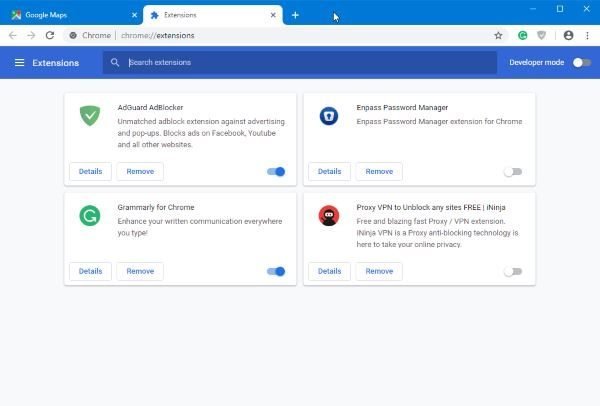
Waxaad u baahan doontaa inaad hesho kordhinta keenaysa dhammaan ruckuskan, iyo habka ugu wanaagsan ee tan loo sameeyo waa in la joojiyo kordhinta browserka(disable browser extensions) , ka dibna mar kale dab ku rid midba midka kale.
Si aad shaqada u dhameysato, dhagsii astaanta Menu , ka dibna (Menu)Tools , iyo ugu dambeyntii, Extensions. Laga soo bilaabo halkan, isticmaaluhu waa inuu arko liiska dhammaan kordhinta lagu rakibay Google Chrome . U fiirso beddelka buluugga ah ee ku ag yaal kordhin kasta, oo si fudud u dhufo si aad u damiso.
Hadda, waxa aad u baahan doonto inaad hadda samayso, waa fur Khariidadaha Google(Google Maps) -ka si aad u aragto inay shaqaynayso. Haddii ay taasi dhacdo, fadlan hal kordhin, dib u soo geli bogga Khariidadaha(Maps) , oo ku celi habkan mid kasta ilaa aad la kulanto dembiilaha.
5] Dib u habayn Google Chrome ka
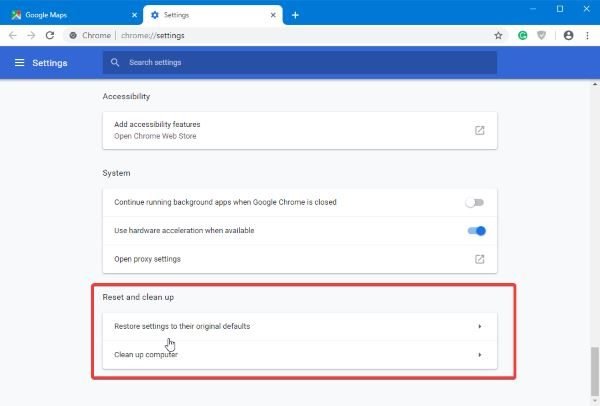
Dib-u-dejinta biraawsarka shabakada Chrome(Resetting the Chrome web browser) waa inay noqotaa mid ka mid ah waddooyinka ugu dambeeya ee la qaado, waxaana rajeyneynaa inaadan waligaa ku wadi doonin. Hadda, haddii aysan jirin doorasho kale, waxaan soo jeedineynaa inaad gujiso icon Menu , ka dibna dooro Settings > Advanced > Reset Settings , ugu dambeyntii, ku dhufo badhanka oranaya Dib(Reset) u habeyn .
6] Isticmaal shabakad shabakad kale
Tani waa inay noqotaa goobtii ugu dambaysay, nasiib wanaagna ma adka in la fuliyo. Haddii aad isticmaalayso Windows 10 , ka dibna si fudud dab Firefox ama Edge oo fur Khariidadaha Google(Google Maps) oo arag haddii ay taasi ku caawinayso.
Akhriska la xidhiidha(Related read) : Khariidadaha Google-ka oo aan muujinayn oo soo bandhigay shaashad bannaan(Google Maps not showing and displays a blank screen) .
All the best!
Related posts
Dhibaatooyinka Google Chrome iyo dhibaatooyinka ku jira Windows 10
Soo deji rakibaha khadka tooska ah ee Google Chrome ee Windows 10 PC
Sida loo damiyo ama loo sahlo qaabka mugdiga ah ee Google Chrome gudaha Windows 10
Google Chrome waa baraf ama ku shil ku jira Windows 10 kumbuyuutarka
Sida loo bilaabo oo loo isticmaalo Google Chrome qaabka Codsiga ee Windows 10
Sida loo rakibo Google Assistant Windows 10
Sida loo damiyo ama loo awoodo Habka Akhriska ee Chrome gudaha Windows 10
Sida loo joojiyo soo-bandhigyada cusub ee AccuWeather gudaha Chrome gudaha Windows 10
Beddel cabbirka Cache Chrome gudaha Windows 10
Sida loo isticmaalo Windows 10's Timeline-ka Google Chrome
Sida loo dhaqan geliyo Raadinta Badbaadada Google ee Microsoft Edge gudaha Windows 10
Sida loo rakibo Google Chrome adoo isticmaalaya Windows PowerShell
Hagaaji chrome Scrollbar wuu ka dhex waayay Windows 10
Hagaaji ERR_EMPTY_RESPONSE qaladka Chrome gudaha Windows 10
Sida Google Drive loogu daro File Explorer gudaha Windows 10
Sida loo xannibo mareegaha Chrome-ka gudaha Windows 10
Halkee lagu kaydiyaa cookies Windows 10 ee dhammaan daalacashada waaweyn?
Khariidadaha Google-ka ku hagaaji arrin gaabis ah Chrome, Firefox, Edge on Windows 11/10
Khariidadaha Google-ka oo aan muujinayn oo soo bandhigay shaashad bannaan
Sida loo saaro sanduuqa madow ee browserka Chrome gudaha Windows 10
